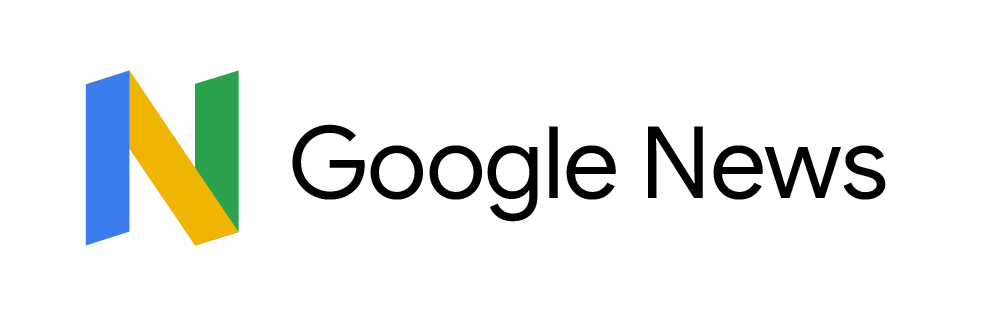Редизайн пользовательского интерфейса Gmail начинает появляться на личных аккаунтах, и Google показала, как он работает
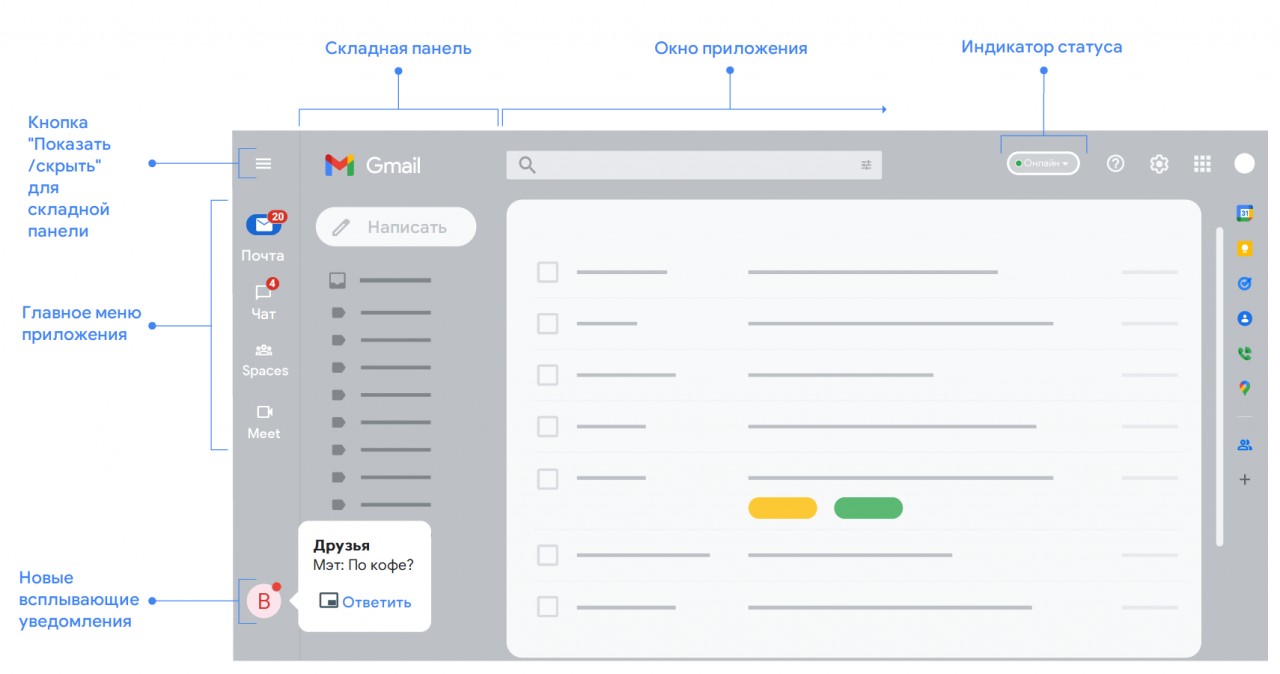
В конце прошлого месяца компания Google официально представила "новый интегрированный вид" для веб-интерфейса Gmail. Как обещала Google, он должен был начать приходить пользователям начиная с 8 февраля, и сейчас этот редизайн начал распространяется на первых пользователей Gmail, включая тех, у кого есть личные аккаунты Google.
Первоначально Google обещала появление нового дизайна только для пользователей Workspace. Но в пятницу компания объявила о начале развертывания для "пользователей с личными аккаунтами Google" и платных доменов Rapid Release. Компания добавила, что Scheduled Release домены начнут получать новый дизайн 28 февраля.
По состоянию на понедельник новый дизайн еще не появился среди известных нам пользователей. Но когда он станет доступен для вашего аккаунта, вы можете включить его следующим образом:
- В правом верхнем углу нажмите "Настройки".
- В разделе "Быстрые настройки" нажмите кнопку "Опробовать новый вид Gmail".
- В новом окне нажмите "Перезагрузить".
Убедитесь, что в Gmail у вас включен Google Чат, возможно, в правом нижнем углу экрана появится запрос на его использование.
Также Google поделилась более подробной информацией о том, как работает веб-редизайн Gmail. Главное меню приложения" появляется в левой части экрана и позволяет переключаться между Почтой, Чатом, Spaces и Meet. Примечательно, что при наведении курсора на значок приложения появляется плавающее окно-превью, относящееся к каждой службе, при условии скрытой складной панели (управляемая кнопкой в левом верхнем углу).
Аналогично, новые всплывающие уведомления в левом нижнем углу позволяют вам просмотреть сообщение, ответить на него или открыть его (в полноэкранном режиме или во всплывающем окне). Их можно включить следующим образом:
- В правом верхнем углу окна Gmail, рядом с индикатором состояния, нажмите Дополнительные параметры > Настройки уведомлений чата.
- В появившемся окне установите флажки "Разрешить уведомления чата" и "Показывать уведомления о новых сообщениях во всплывающих окнах".
- В нижней части окна нажмите Готово.














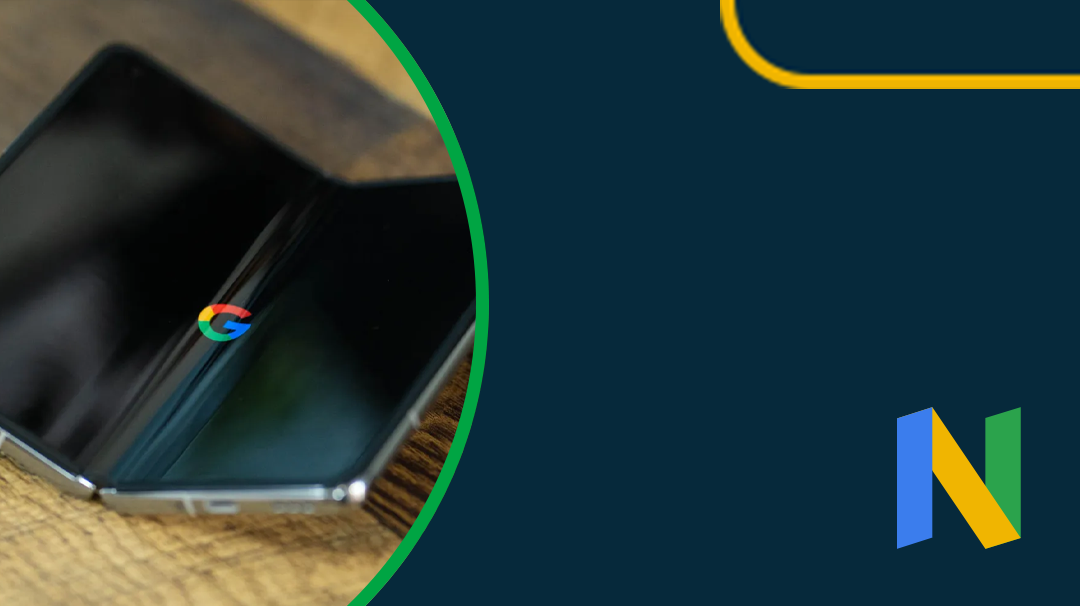
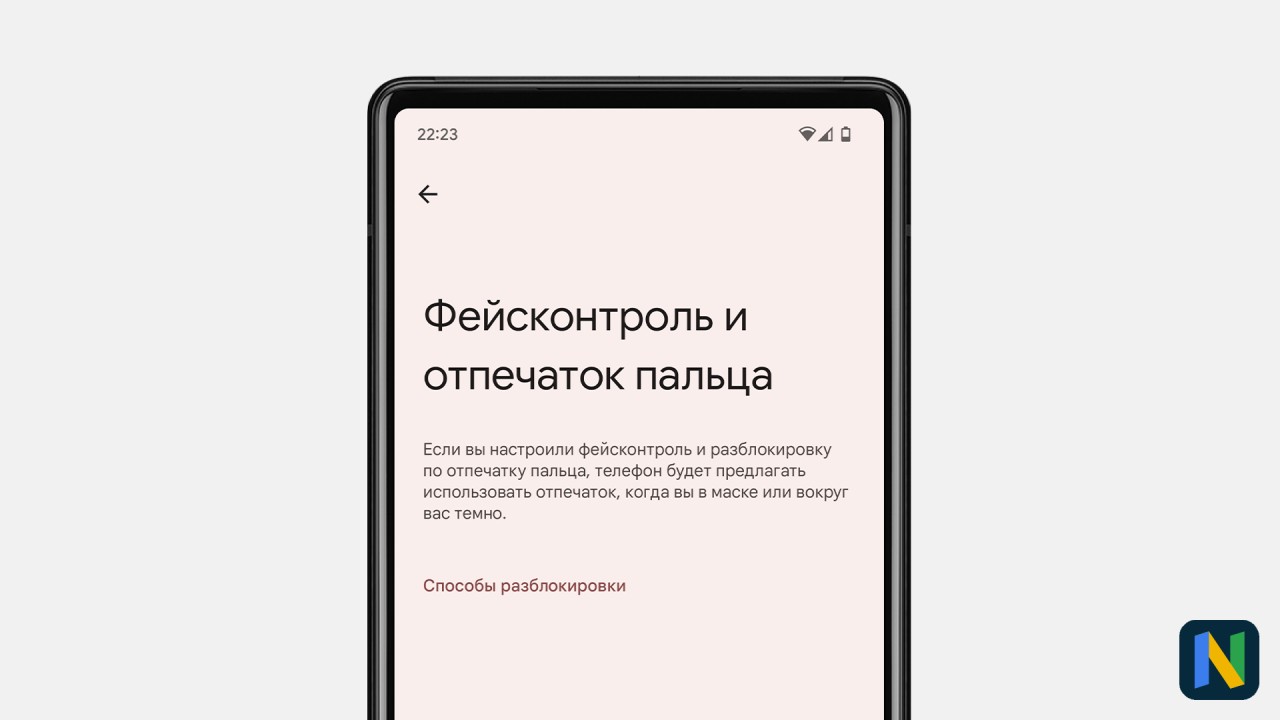















![Android TV 12 появится на телевизорах в 'начале этого года' [Обновление]](https://googlenws.ru/uploads/images/2022/03/image_380x226_62373cfd32a38.jpg)

















![Вскоре Nest Hub Max будет работать под управлением Fuchsia, поскольку Google проводит внутреннее тестирование. [Обновление: совместимость с Vulkan]](https://googlenws.ru/uploads/images/2022/01/image_380x226_61e41de7e7b4d.jpg)


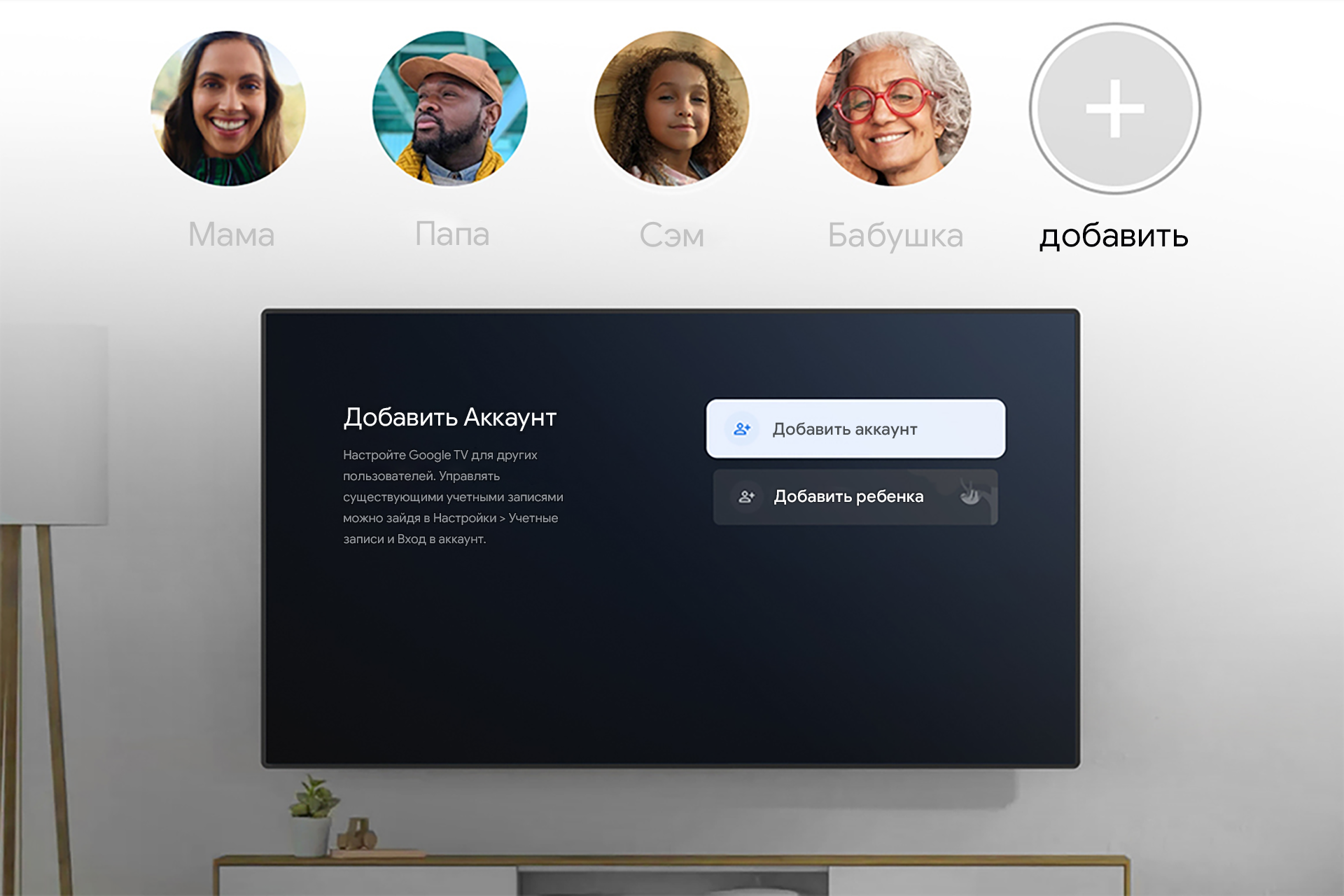







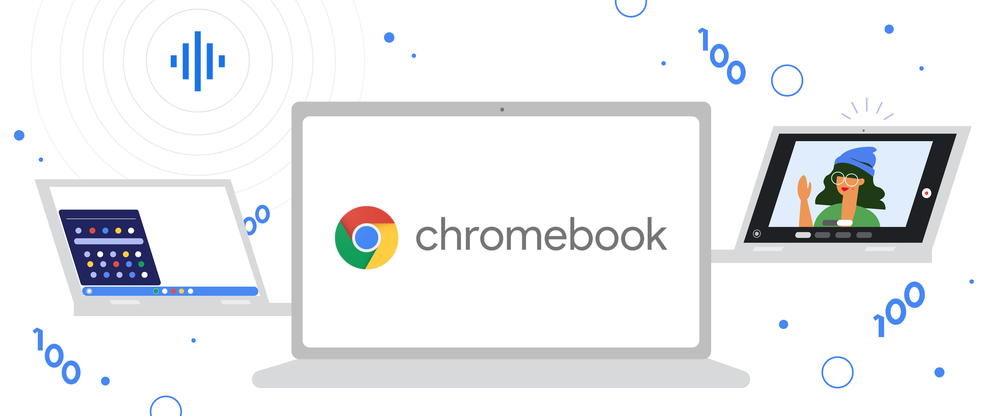

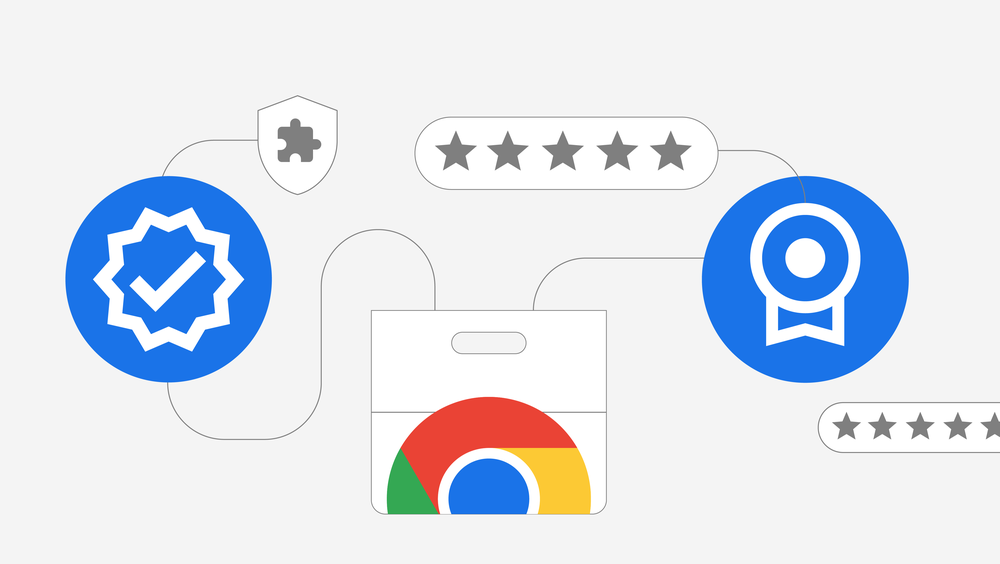





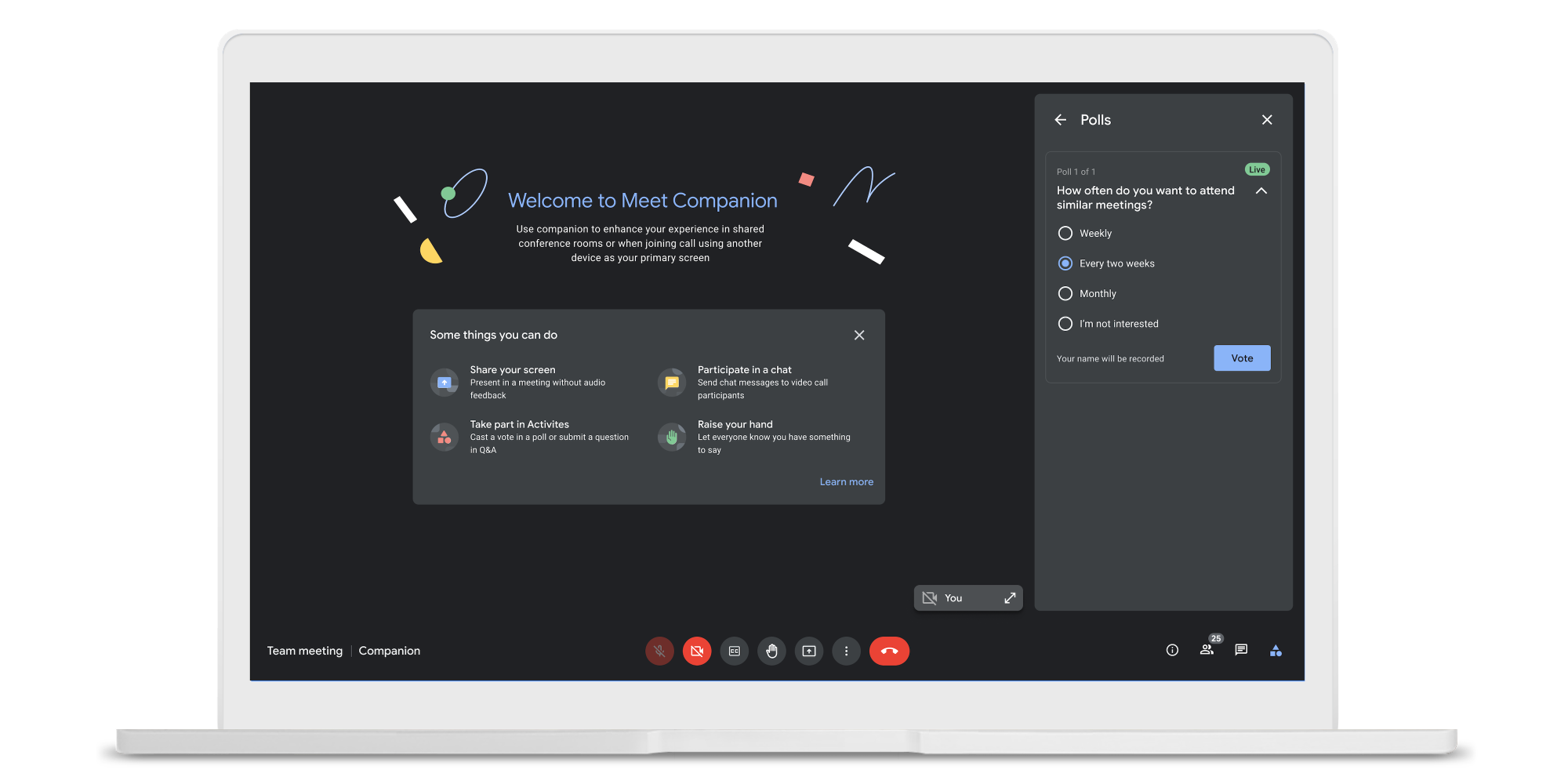










![Google Play ограничил возможность загрузки и обновления платных приложений для разработчиков из России [Обновление: и Беларуси]](https://googlenws.ru/uploads/images/2022/05/image_380x226_6283abc56e16a.jpg)